Filterregeln
Filterregeln fungieren als Äquivalent zu Regeln in E-Mail-Programmen wie Outlook oder Gmail. Sie geben Ihnen die Kontrolle darüber, wohin (in welchem Bereich und auf welcher übergeordneten Seite) und wie (als Seite oder Blog-Beitrag) E-Mails in Confluence gepostet werden.
1 – Erstellen Sie Ihre erste Filterregel
Nehmen wir an, Sie möchten alle E-Mails, deren Betreff mit „Schach:“ beginnt, in einen Bereich namens „Schach“ verschieben:
- Rufen Sie die Konfigurationsseite des Add-Ons „mailto.wiki – Email for Confluence“ auf (siehe Erste Schritte).
- Klicken Sie auf den Reiter Filterregeln.
- Drücken Sie den Button Regel hinzufügen.
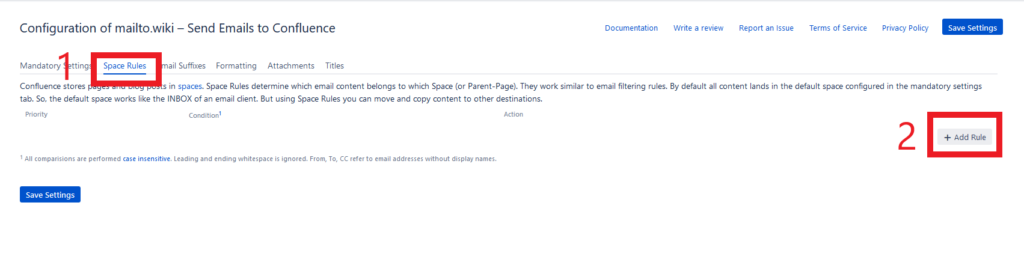
Ein Dialogfenster wird geöffnet, das Sie durch den Prozess der Erstellung einer neuen Filterregel führt:
- Wählen Sie im Abschnitt Bedingung „Betreff“ und „beginnt mit“ aus den Dropdown-Menüs. Geben Sie dann „Schach:“ als Wert in das entsprechende Textfeld ein.
- Wählen Sie im Abschnitt Aktion „E-Mail verschieben nach“ aus dem Dropdown-Menü Operation und „Schach“ aus dem Dropdown-Menü Bereich.
- Wählen Sie in der Zeile darunter „Seite“ aus dem Dropdown-Menü Typ.
- Klicken Sie auf den Speichern-Button in der rechten unteren Ecke des Dialogs. Der Button ist ausgegraut, wenn es noch Fehler in Ihrer Konfiguration gibt.
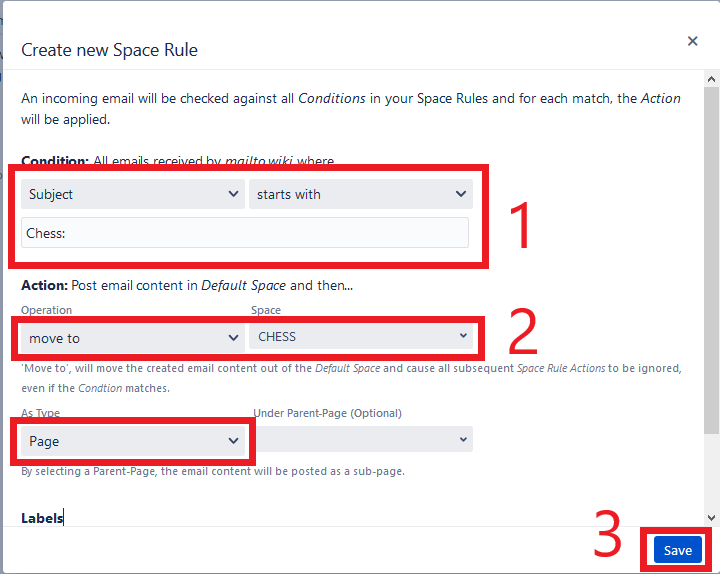
Der Dialog sollte sich nun schließen und Sie sollten Ihre neu erstellte Regel in der Liste der Filterregeln sehen. Vergessen Sie nicht, abschließend auf den Speichern-Button zu klicken, um die Einstellungen zu sichern.
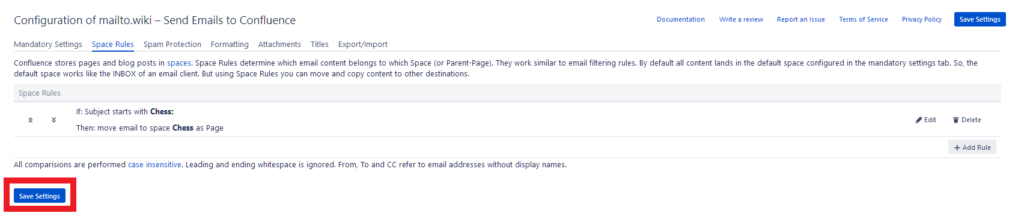
Wenn Sie nun eine E-Mail an Ihr zuvor registriertes E-Mail-Konto (siehe Erste Schritte) senden, wobei der Betreff mit „Schach:“ beginnt, wird diese automatisch im Bereich „Schach“ als Seite veröffentlicht, anstatt im Standardbereich.
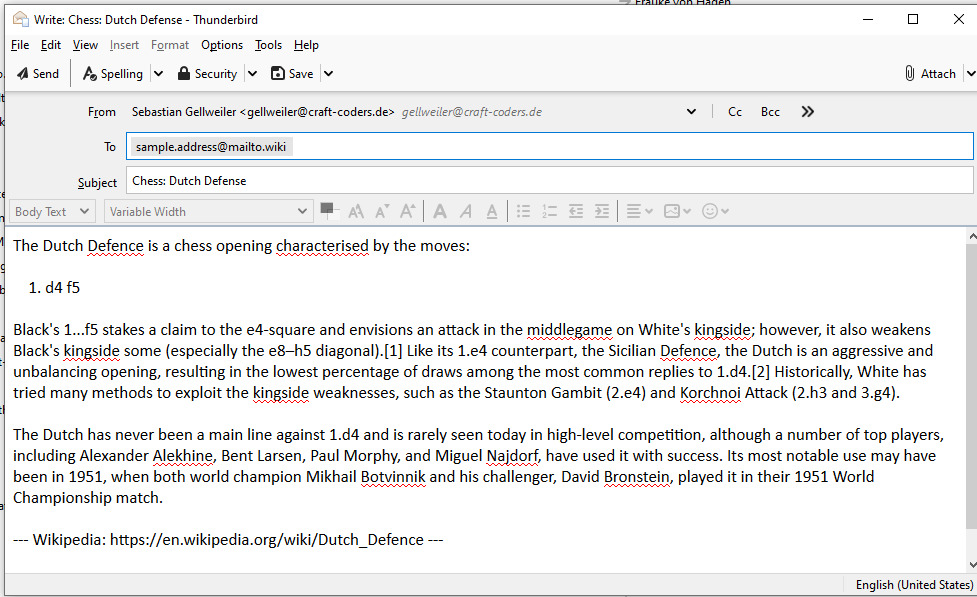
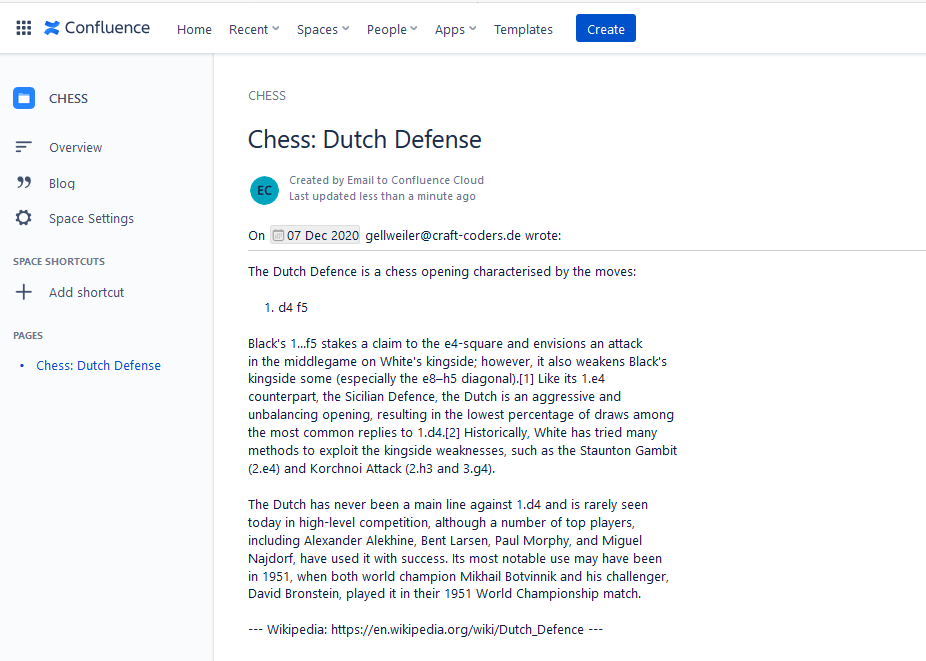
2 – Eine Filterregel löschen
Um eine Filterregel zu löschen, klicken Sie auf die Löschen-Schaltfläche neben der Regel und bestätigen Sie anschließend durch Klicken auf Einstellungen speichern.
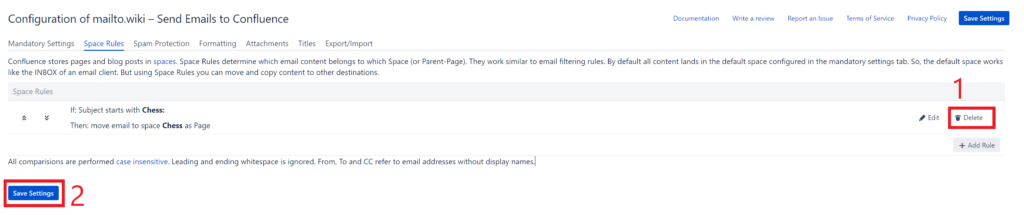
3 – Bearbeiten einer Filterregel
Um eine Filterregel zu bearbeiten, klicken Sie auf den kleinen „Bearbeiten“-Button daneben. Dies öffnet den Dialog zur Bearbeitung der Filterregeln erneut. Nachdem Sie die gewünschten Änderungen an Ihrer Filterregel vorgenommen haben, vergessen Sie nicht, auf den „Speichern“-Button zu klicken, um diese Änderungen zu sichern.
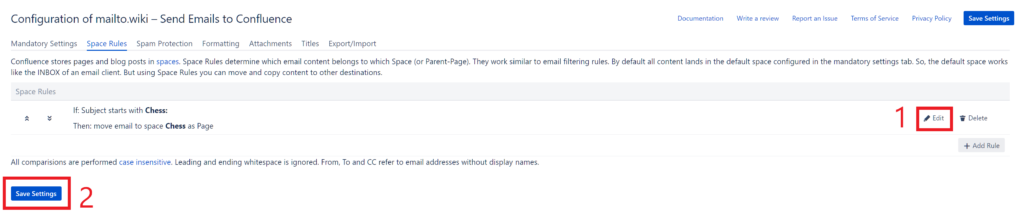
4 – Der Unterschied zwischen „Verschieben nach“ und „Kopieren nach“
Bei der Erstellung einer Filterregel können Sie wählen, ob Sie eine E-Mail in einen Bereich verschieben oder in einen Bereich kopieren möchten. Das Verschieben einer E-Mail in einen Bereich ist endgültig, alle nachfolgenden Filterregeln werden nicht mehr berücksichtigt. Das Kopieren einer E-Mail in einen Bereich bedeutet jedoch, dass sie auch in alle weiteren passenden Bereiche gepostet wird, einschließlich des Standardbereichs (der in den obligatorischen Einstellungen festgelegt ist). Filterregeln werden von oben nach unten ausgewertet.
Angenommen, Sie haben die folgenden Filterregeln definiert:
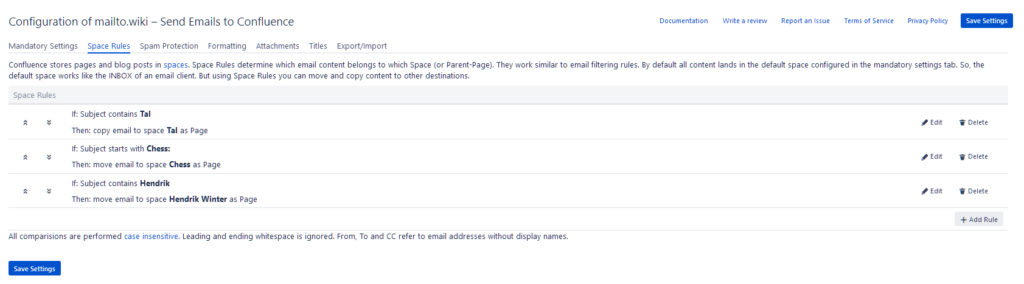
Würden die folgenden Beispiel E-Mails an die folgenden Stellen gesendet werden:
| Subject | Spaces |
| Chess: Boris Spassky vs. Mikhail Tal, USSR Championship, Riga 195 | TAL, CHESS |
| Hendrik zum Mitarbeiter des Monats ernannt | Hendrik Winter, Standard-Bereich |
| Chess: Chess Queen on the move | CHESS |
Sie können die Reihenfolge der Filterregeln mit den kleinen Pfeilen neben den Regeln ändern. Vergessen Sie nicht, auf Einstellungen speichern zu klicken, nachdem Sie Ihre Regeln neu angeordnet haben.
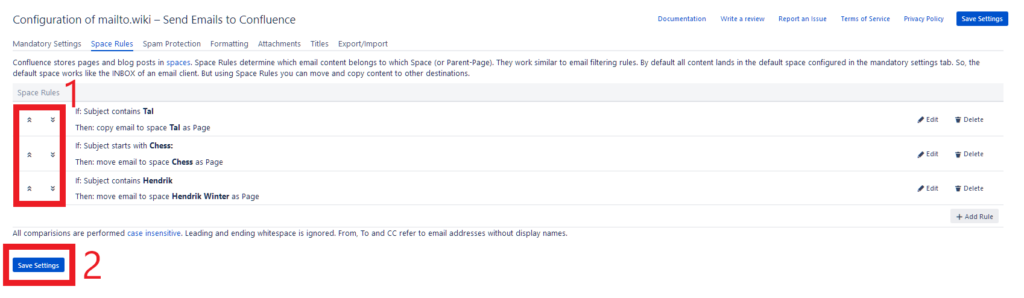
5 – Emails auf eine Unterseite statt in einem Stammverzeichnis einfügen
Wenn Sie Seite als Inhaltstyp in den Filter-Regeln auswählen, werden E-Mails standardmäßig zum Stamm des Seitenbaums im ausgewählten Bereich hinzugefügt. Sie können jedoch auch eine Seite auswählen, unter der stadessen E-Mails erstellt werden sollen, in dem Sie die gewünschte Seite im Reiter unter übergeordnete Seite (optional) eingeben.
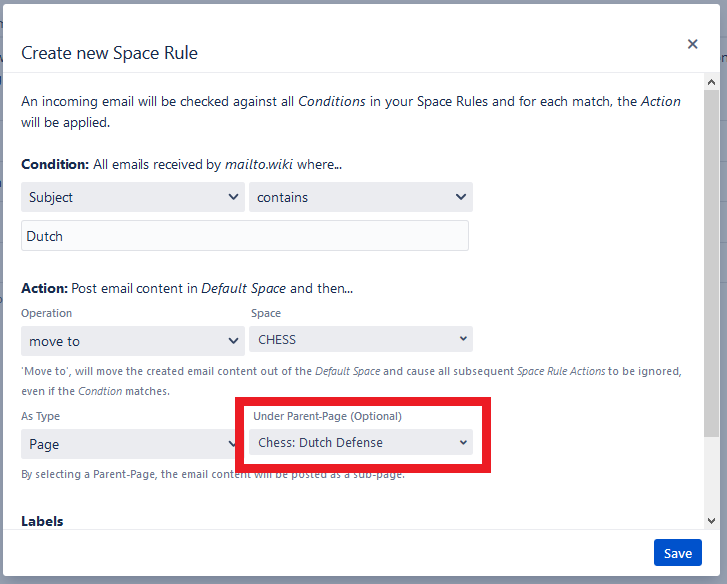
Dauraufhin werden ausgewählte neue E-Mails als Unterseite dieser Seite veröffentlicht:
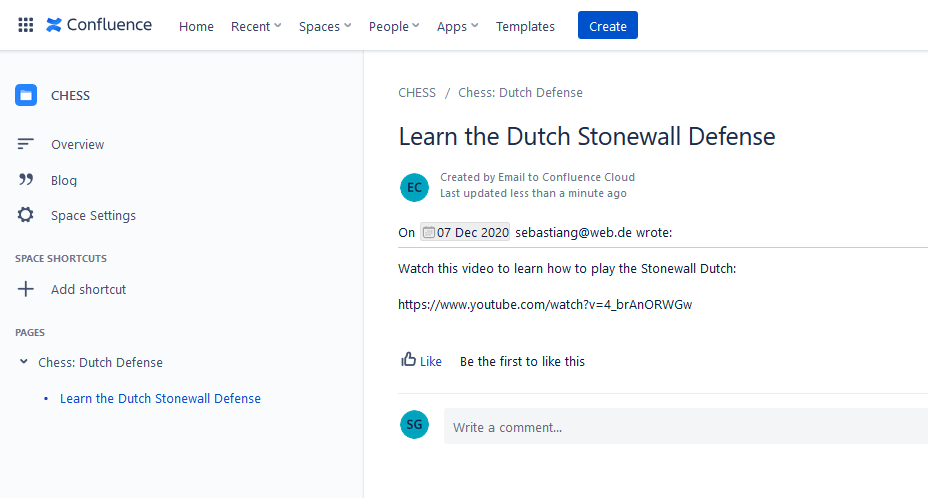
6 – Standardmäßiges Posten auf einer Unterseite
Es ist derzeit nicht möglich, eine Standard-Unterseite in den Pflichteinstellungen festzulegen. Wenn Sie also standardmäßig auf einer Unterseite posten möchten, müssen Sie eine Filterregel erstellen. Als Workaround können Sie eine universelle „Catch-All“-Regel wie folgt erstellen:
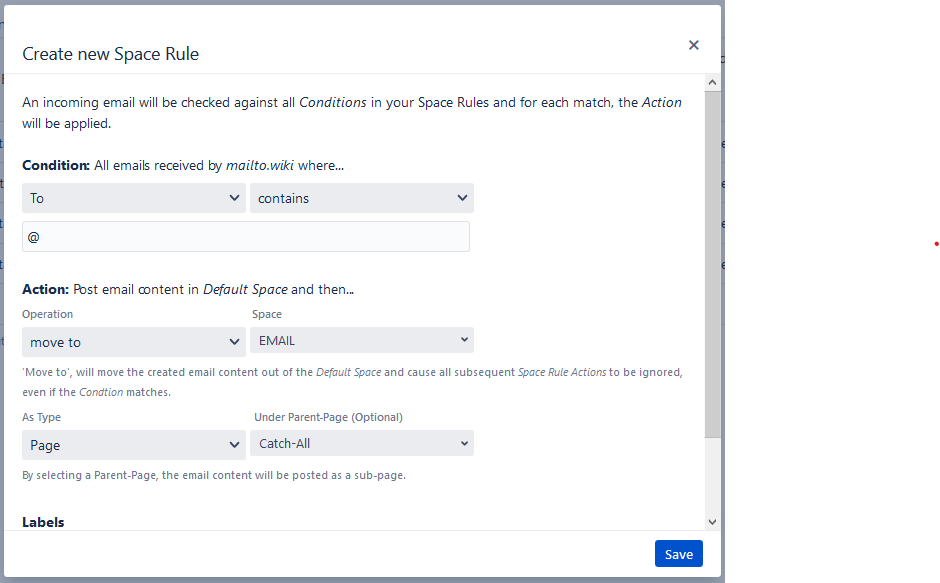
Da alle E-Mail-Adressen ein @-Zeichen enthalten, wird diese Regel immer zutreffen. Vergewissern Sie sich nur, dass diese Auffangregel die letzte von Ihnen definierte Filter-Regel ist.
7 – Hinzufügen von Stichwörtern
Mit Filterregeln können Sie auch Stichwörter zu Seiten oder Blogbeiträgen hinzufügen. Geben Sie dazu einfach ein oder mehrere Stichwörter, die zur Seite oder zum Blogbeitrag hinzugefügt werden sollen, in das Textfeld „Stichwörter“ im Dialogfeld für Filterregeln ein.
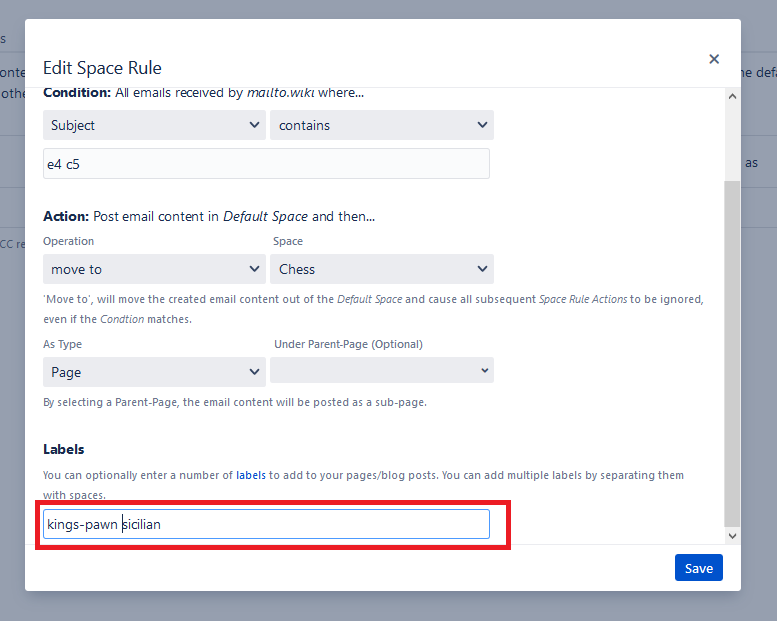
Daraufhin werden Seiten und Blogbeiträge, die den Kriterien der Filterregel entsprechen, automatisch mit diesen Etiketten versehen.
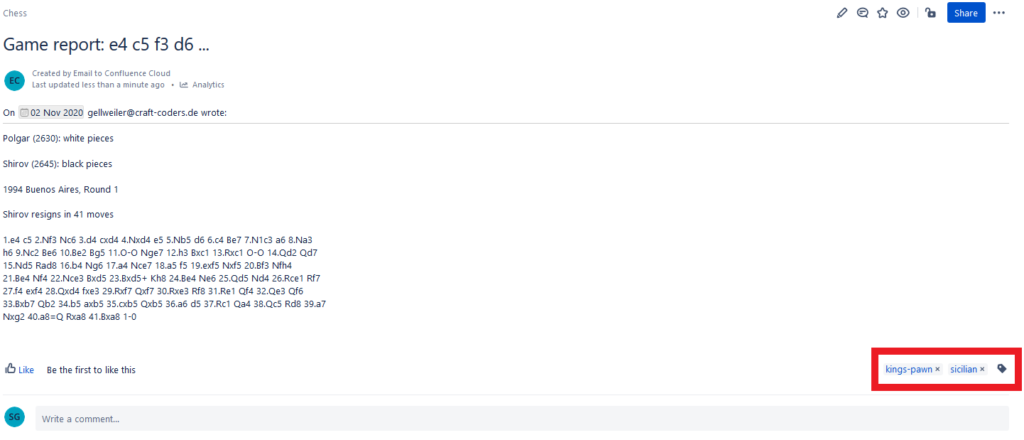
Fazit
Mit Hilfe von Filterregeln können Sie basierend auf dem Betreff, dem Absender und den Empfänger-E-Mail-Adressen Beiträge in verschiedenen Bereichen erstellen. Sie können auch direkt auf Unterseiten posten und Etiketten zu Seiten und Blogbeiträgen hinzufügen. Dies bietet Ihnen wesentlich mehr Kontrolle als der Standardbereich und der Standardinhaltstyp, die Sie in den mandatorischen Einstellungen konfigurieren können.
Falls Sie noch Fragen zu Filterregeln haben oder Verbesserungsvorschläge äußern möchten, können Sie uns per E-Mail unter support@mailto.wiki oder über den Service Desk kontaktieren. Wir freuen uns immer über Verbesserungsvorschläge für dieses Handbuch und das Add-On.


